[TIPS & TRICKS] MOVE FACE TRONG DIRECT EDITING TOOLS SOLIDWORKS

Khi tiếp nhận một tệp do khách hàng cung cấp là một tệp dưới dạng Imported (.step, .x_t, …) nhưng cần được chỉnh sửa, thay đổi mô hình thì công cụ Direct Editing có thể rất hữu ích và có thể loại bỏ nhu cầu Remodel lại mô hình. Bạn có thể tìm thấy nhóm công cụ này trên thẻ Direct Editing trong Command Manager.
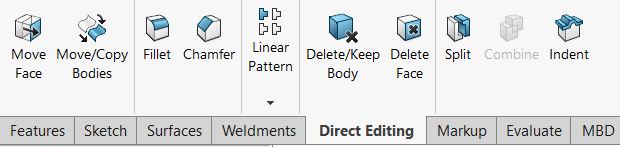
Hình 1
Trong bài viết này, SSPACE sẽ tập trung vào công cụ Move Face, công cụ này có thể được sử dụng để sửa đổi kích thước và vị trí của các bề mặt mặt phẳng của tệp Imported. Move Face gồm 3 option lệnh chính là Offset, Translate và Rotate các mặt đã chọn. Chúng ta cùng xem một mô hình Imported cụ thể và áp dụng các công cụ của Move Face nhé.
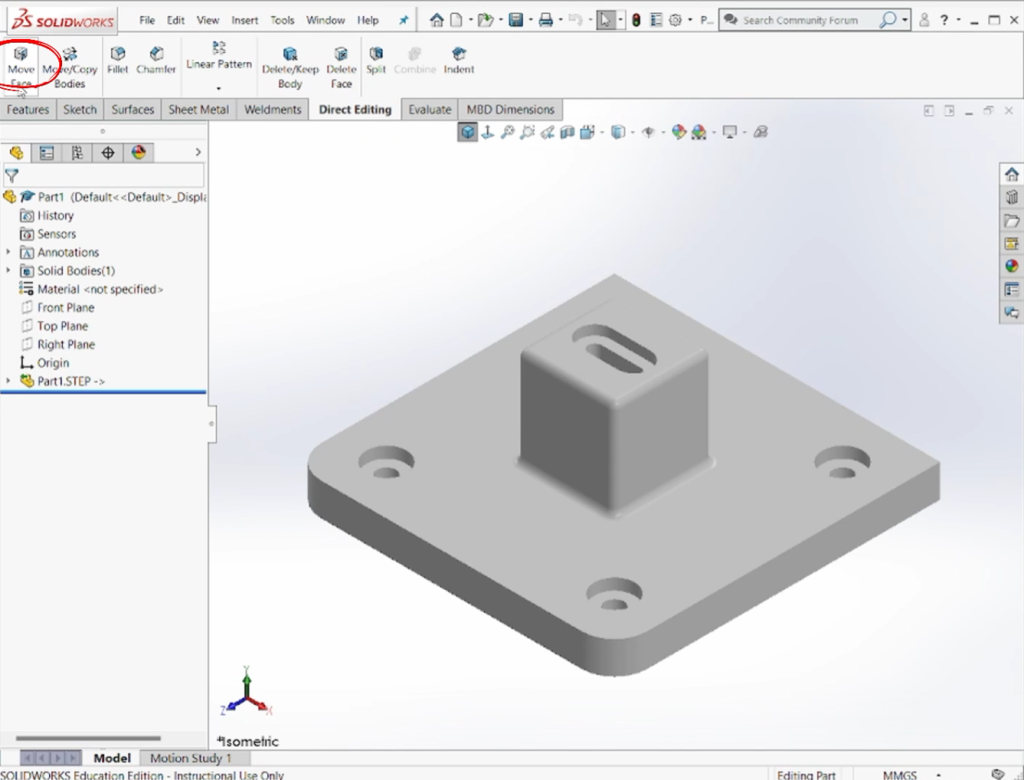
Hình 2
OFFSET
Tùy chọn này sẽ đẩy các mặt đã chọn theo một khoảng cách xác định.
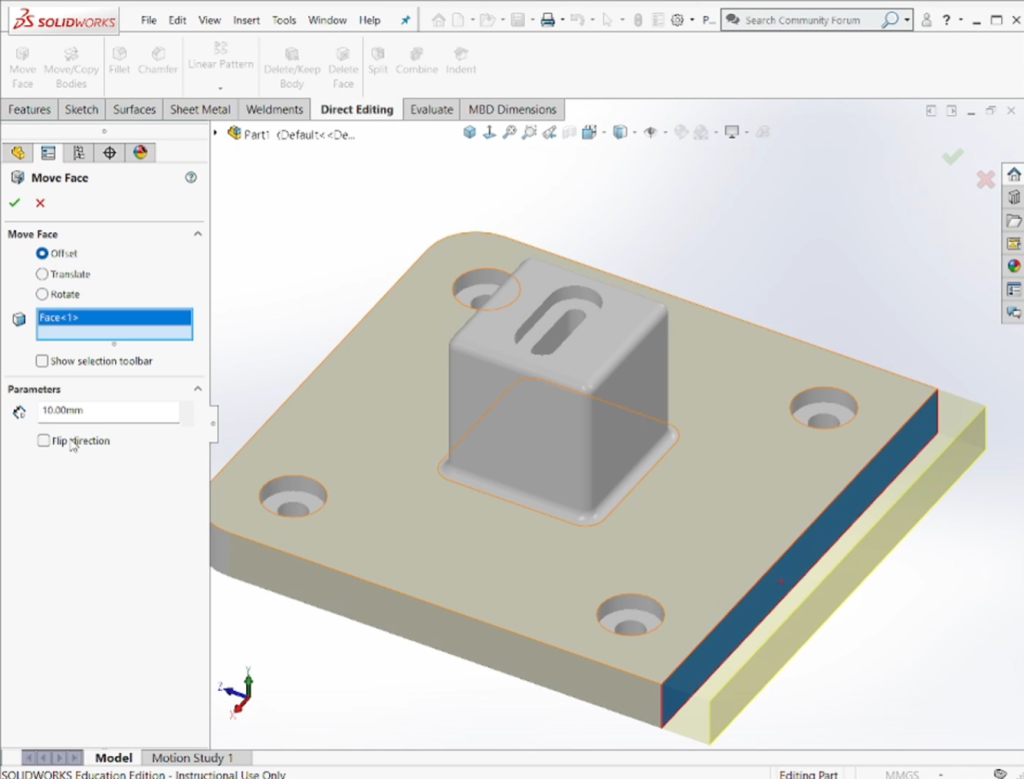
Hình 3
Nó sẽ tạo ra một feature mới có thể dễ dàng chỉnh sửa bất kỳ lúc nào giống như bất kỳ tính năng nào khác trong SOLIDWORKS.
Offset cũng có thể được sử dụng trên các mặt bo góc fillets hoặc bán kính, tuy nhiên, tùy chọn này sẽ thay đổi bán kính có thể dẫn đến kết quả không mong muốn hoặc có thể khiến tính năng bị lỗi vì nó sẽ loại bỏ hình học.
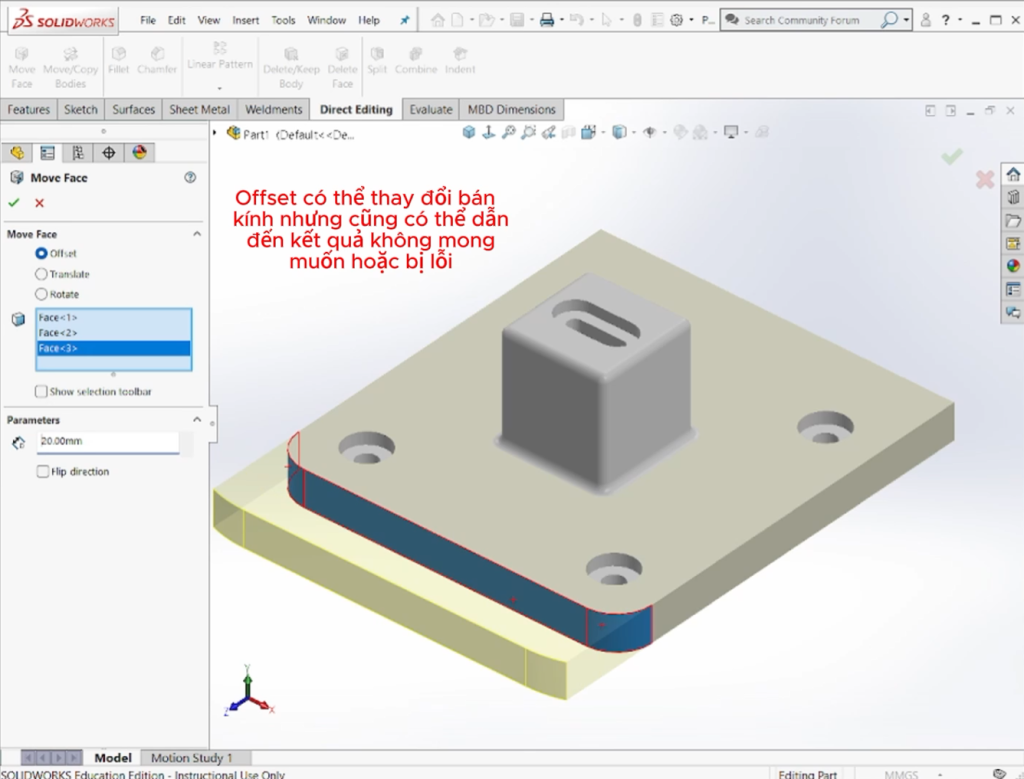
Hình 4
Offset cũng có thể được sử dụng để thay đổi kích thước lỗ. Sử dụng Flip direction để đổi hướng, có thể tăng hoặc giảm kích thước lỗ.
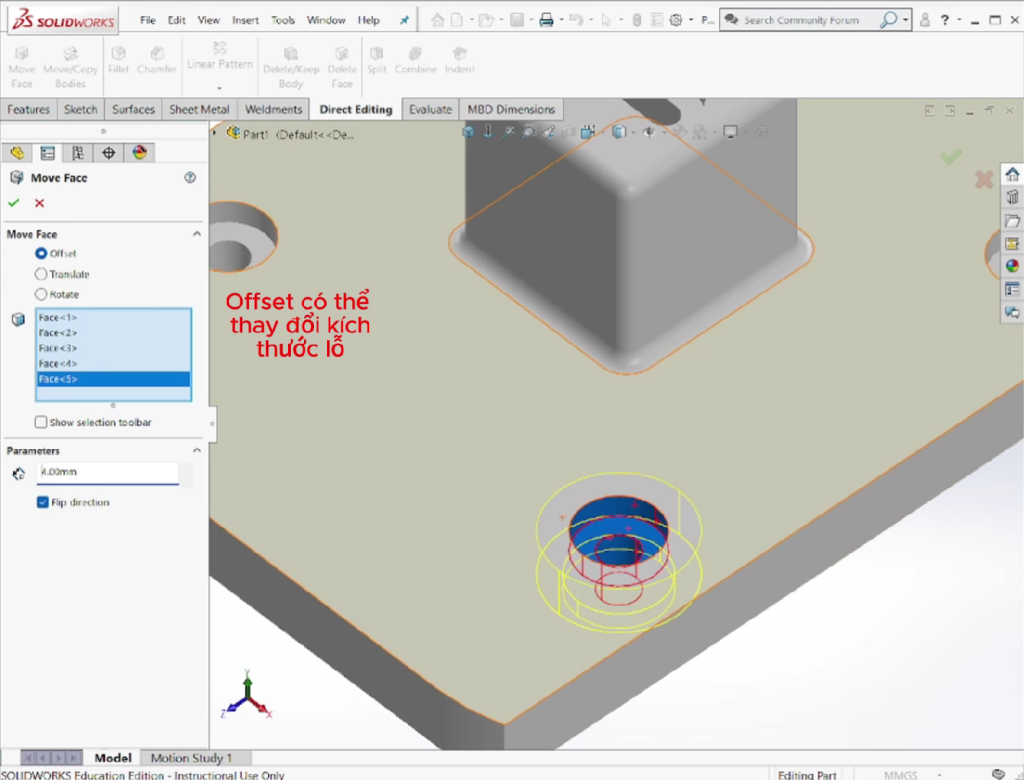
Hình 5
TRANSLATE
Tùy chọn này sẽ dịch các mặt đã chọn theo một khoảng cách xác định theo một hướng đã chọn. Đối với các mặt phẳng không có góc bo, Translate và Offset sẽ tạo ra các kết quả tương tự nếu hướng dịch không được chỉ định. Đối với các mặt có góc bo hoặc bán kính, Translate sẽ duy trì cùng bán kính.
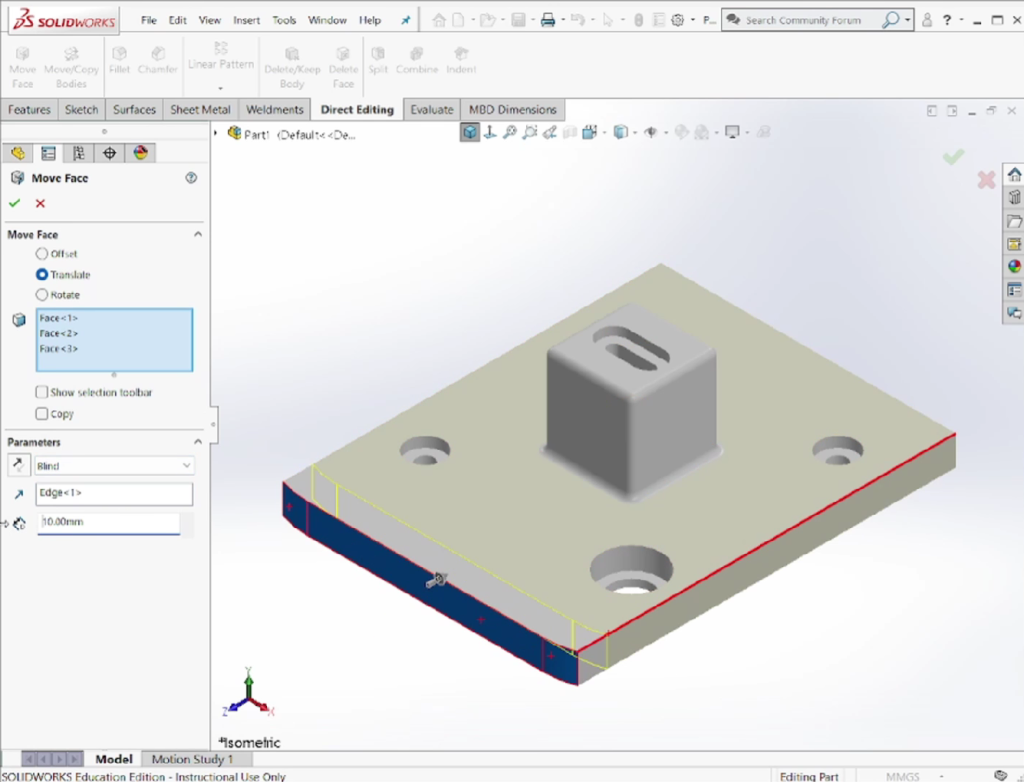
Hình 6
Translate có thể được sử dụng để thay đổi vị trí của các lỗ. Chọn tất cả các bề mặt của lỗ, vị trí của lỗ sẽ di chuyển đến khoảng cách đã chỉ định so với vị trí cũ của lỗ.
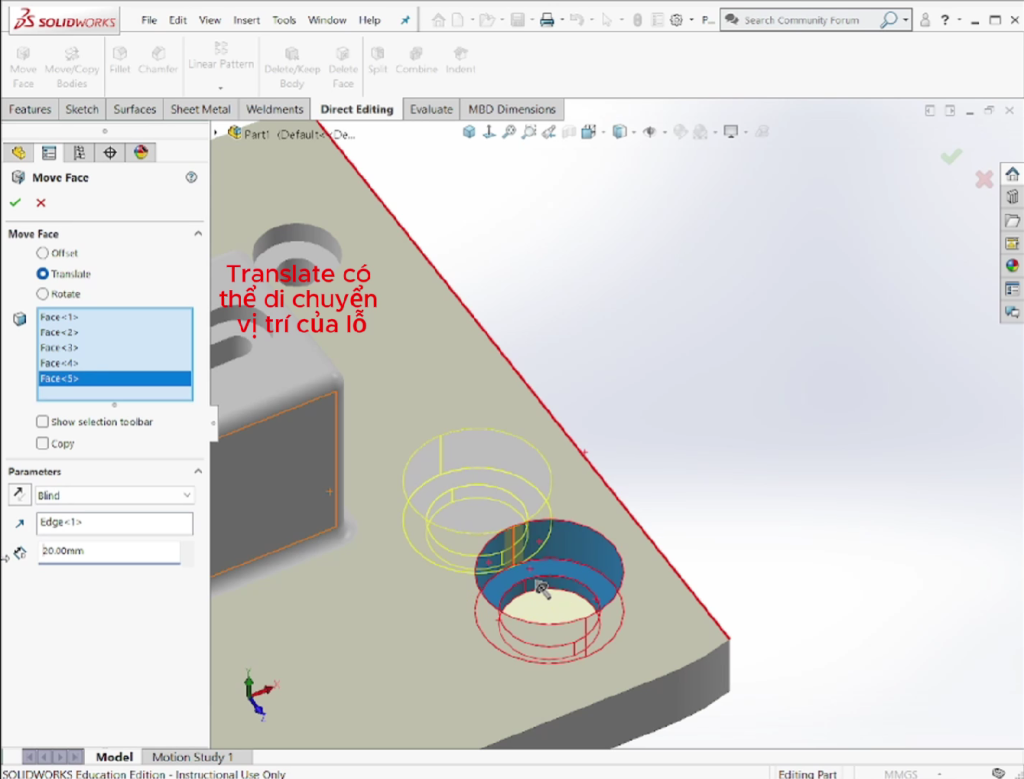
Hình 7
ROTATE
Tùy chọn Rotate sẽ cho phép các mặt đã chọn được xoay quanh một trục được chỉ định.
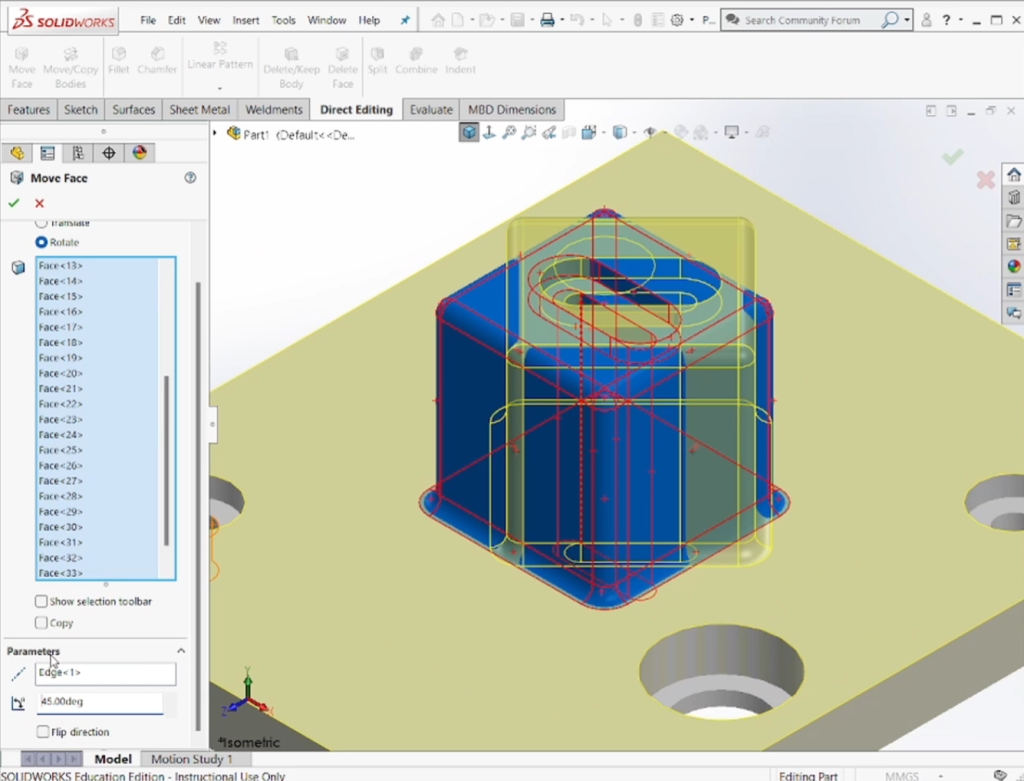
Hình 8
**Lưu ý khi sử dụng lệnh Move Face
1. Khi sử dụng nhóm lệnh Move Face ta phải chọn tất cả mặt có liên kết với nhau đặc biệt các vị trí có bo góc, nếu không SOLIDWORKS sẽ thông báo lỗi như hình bên.
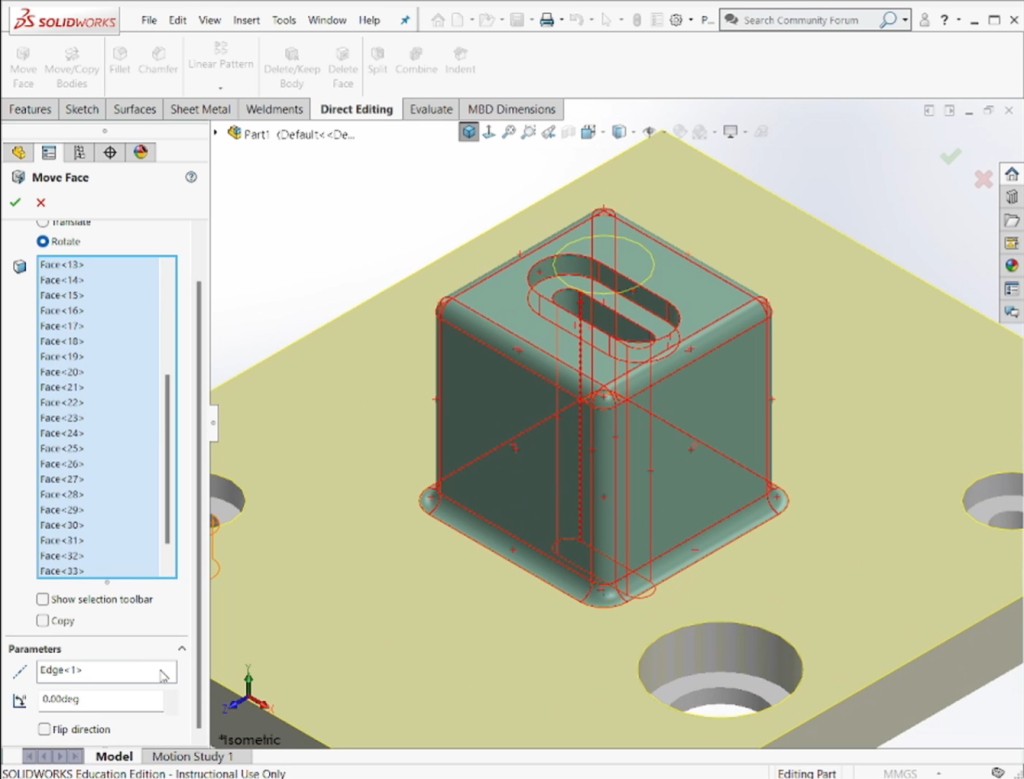
Hình 9
2. Translate và Rotate là hai là hai lệnh riêng biệt, ta phải thực hiện lần lượt từng lệnh một không thể thực hiện thao tác vừa xoay và vừa tịnh tiến trong cùng 1 lệnh Move Face
Hy vọng rằng tổng quan này sẽ cung cấp một số thông tin chi tiết về sức mạnh của công cụ Move Face và bạn có thể thử công cụ này vào lần tiếp theo khi cần sửa đổi một tệp Imported!
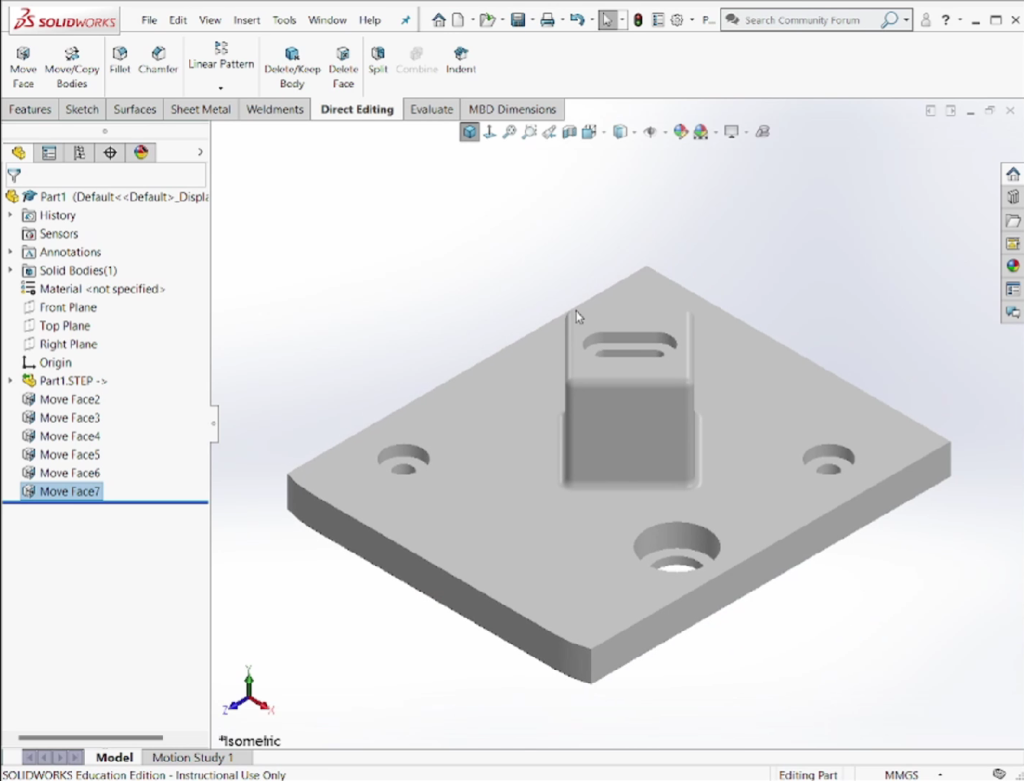
Hình 10
Để hiểu thêm về cách dùng lệnh, mời các bạn cùng SSPACE theo dõi video hướng dẫn dưới đây nhé!!
Nếu bạn có thắc mắc về bài viết, hãy thêm phần bình luận phía bên dưới nhé!!

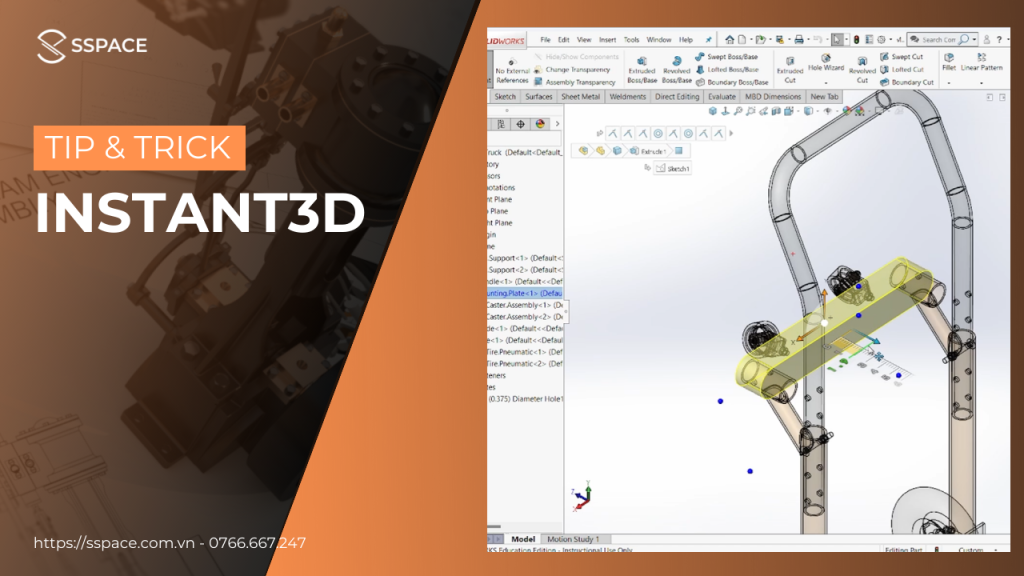
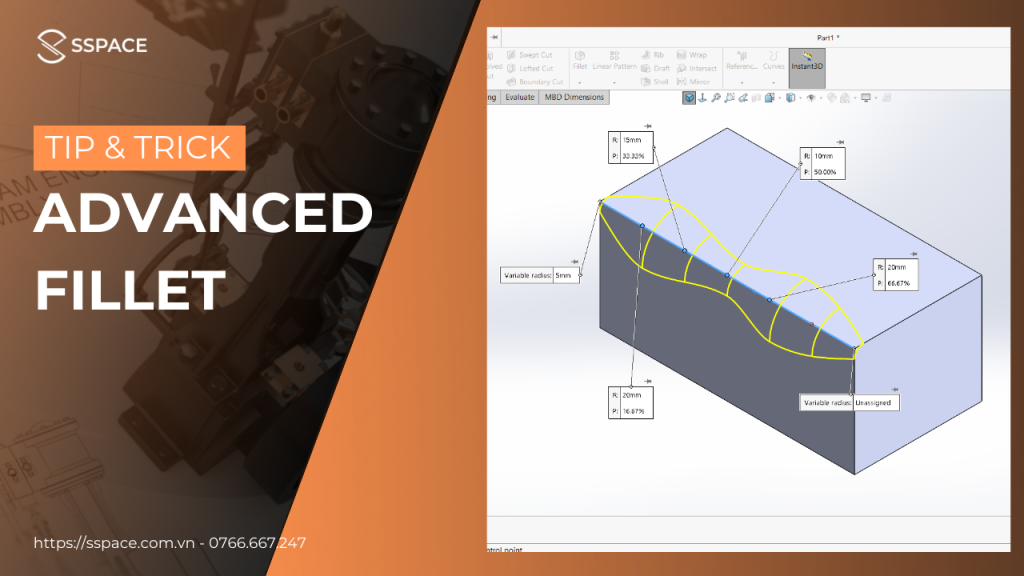
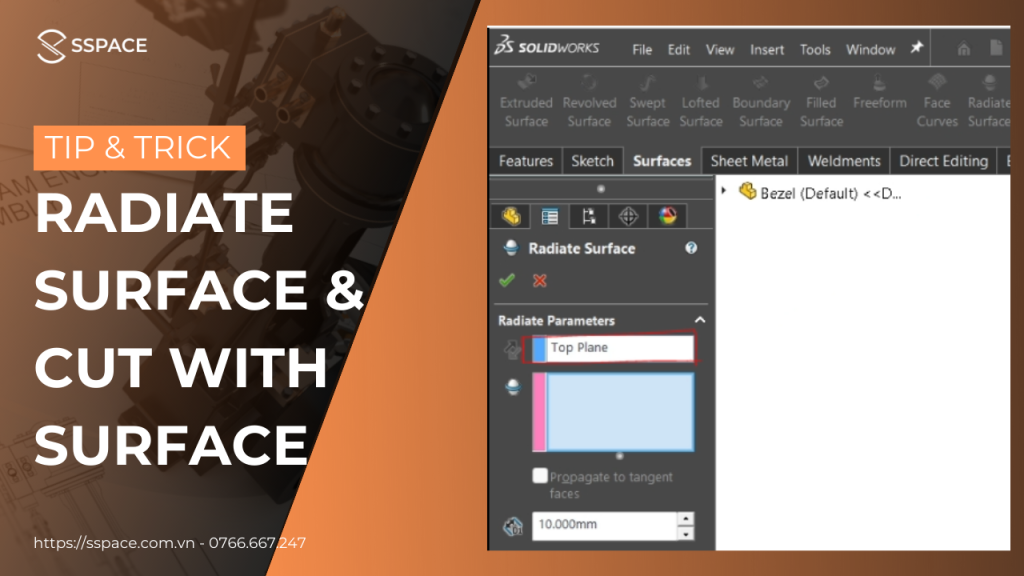
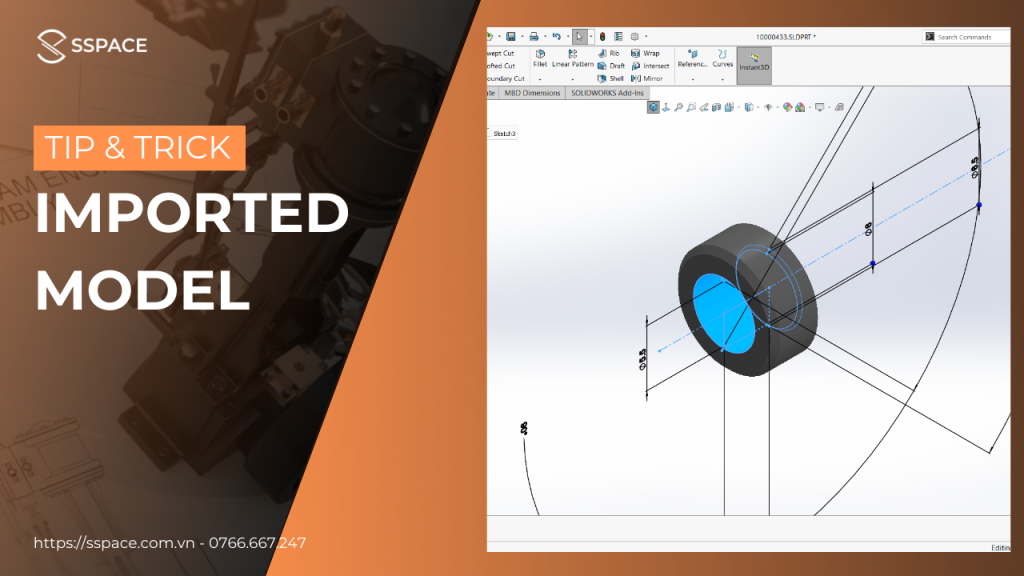
Responses